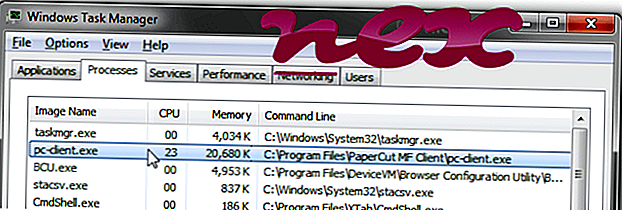
Process, kas pazīstams kā PaperCut MF klients, pieder PaperCut MF Client vai PaperCut NG Client programmatūrai, ko piedāvā PaperCut Software International Pty.
Apraksts: Pc-client.exe nav būtisks Windows un bieži radīs problēmas. Pc-client.exe atrodas "C: Failu failu (x86)" apakšmapes - piemēram, C: Programmas faili (x86) Papīra MF klientu klients . Pazīstamie failu izmēri Windows 10/8/7 / XP ir 208, 896 baiti (33% no visiem gadījumiem), 274, 432 baiti, 184, 320 baiti vai 280, 592 baiti.
Nav faila informācijas. Programmatūra tiek ielādēta Windows sāknēšanas procesa laikā (skatiet reģistra atslēgu: MAŠĪNA palaišana, MACHINE User Shell mapes). Tas nav Windows sistēmas fails. Programmai nav redzama loga. Tāpēc tehniskais nodrošinājums ir 59% bīstams, taču jums vajadzētu izlasīt arī lietotāju atsauksmes.
Šī varianta atinstalēšana: Ja rodas problēmas ar pc-client.exe, jūs varat arī atinstalēt programmu, izmantojot vadības paneli ⇒ Atinstalēt programmu ⇒ PaperCut MF Client vai PaperCut NG Client, izmantojiet programmatūras izdevēja atbalsta vietni [1] [2 ] vai atjauniniet programmu [1] [2] uz jaunāko versiju.Svarīgi! Dažas ļaunprātīgas programmatūras maskē sevi kā pc-client.exe. Tāpēc datorā jāpārbauda pc-client.exe process, lai redzētu, vai tas ir drauds. Mēs iesakām drošības uzdevumu pārvaldnieku pārbaudīt datora drošību. Tas bija viens no Vašingtonas pasta un PC World labākajiem lejupielādes punktiem .
Tīrs un tīrs dators ir galvenā prasība, lai izvairītos no problēmām ar datoru. Tas nozīmē, ka tiek meklēta ļaunprātīga programmatūra, tīrīts cietais disks, izmantojot 1 cleanmgr un 2 sfc / scannow, 3 atinstalēšanas programmas, kas jums vairs nav nepieciešamas, pārbaudot automātiskās palaišanas programmas (izmantojot 4 msconfig) un iespējot Windows 5 automātisko atjaunināšanu. Vienmēr atcerieties veikt periodiskus dublējumus vai vismaz iestatīt atjaunošanas punktus.
Ja rodas kāda reāla problēma, mēģiniet atcerēties pēdējo, ko jūs darījāt, vai pēdējo, ko instalējāt pirms problēmas parādīšanās pirmo reizi. Izmantojiet komandu 6 atkārtoti, lai identificētu procesus, kas izraisa jūsu problēmu. Pat nopietnām problēmām, nevis Windows pārinstalēšanai, jums ir labāka instalācijas labošana vai, ja izmantojat Windows 8 un jaunākas versijas, izpildiet komandu 7 DISM.exe / Online / Cleanup-image / Restorehealth. Tas ļauj jums labot operētājsistēmu, nezaudējot datus.
Lai palīdzētu datorā analizēt pc-client.exe procesu, ir izrādījušās noderīgas šādas programmas: Drošības uzdevumu pārvaldnieks parāda visus darbotos Windows uzdevumus, tostarp iegultos slēptos procesus, piemēram, tastatūru un pārlūkprogrammas uzraudzību vai automātiskās palaišanas ierakstus. Unikāls drošības riska novērtējums norāda uz varbūtību, ka process ir potenciāls spiegprogrammatūra, ļaunprātīga programmatūra vai Trojan. B Malwarebytes Anti-Malware atklāj un no cietā diska novērš guļošas spiegprogrammatūras, Adware, Trojans, keyloggers, ļaunprātīgas programmatūras un izsekošanas programmas.
Saistīts fails:
iconovrly.dll ycomp5_5_7_0.dll ivideonserver.exe pc-client.exe gjagent.exe.41 mwsnap.exe sechealthui.exe bdfwfpf.sys gpprs.exe cls-lolzx_x64.exe pghook.dll












